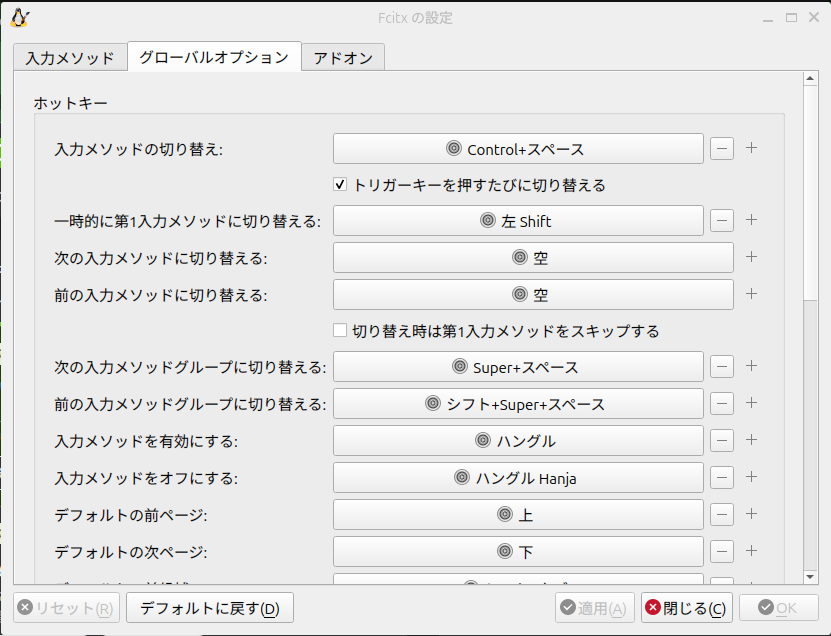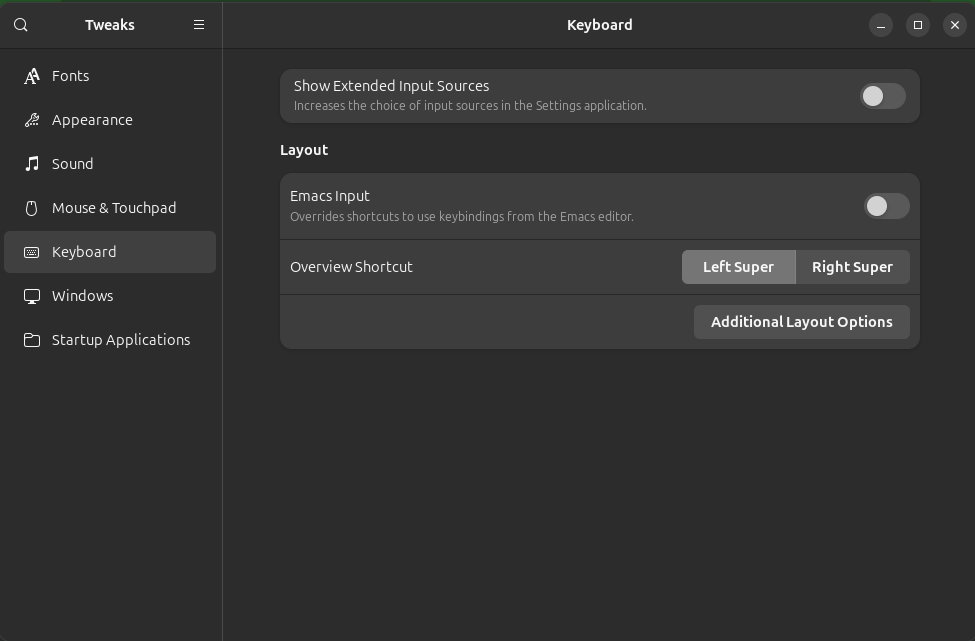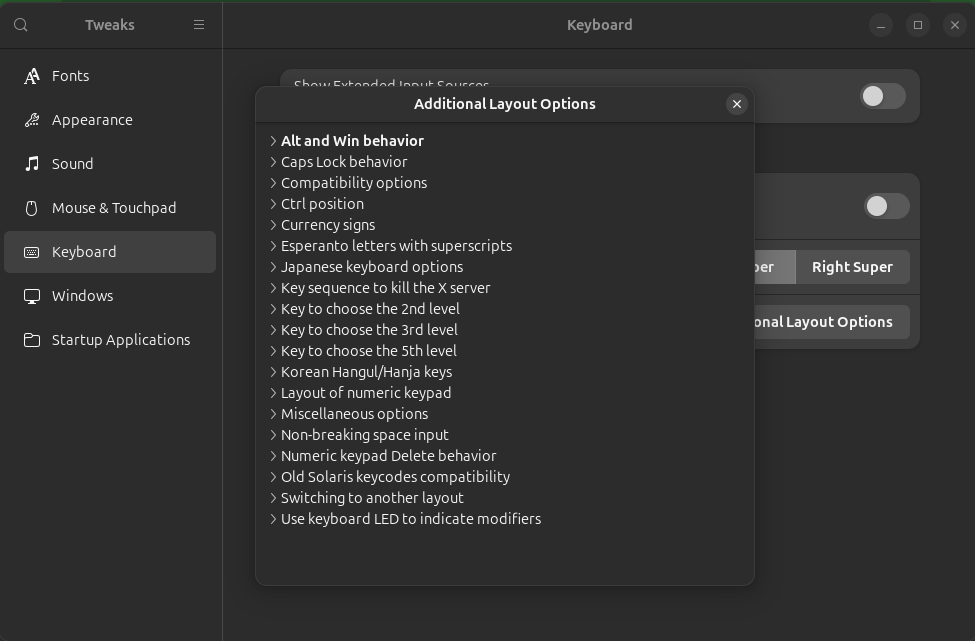はじめに
どうも皆さん、こんにちは。 私はMacBookが好きでメインの端末として利用しています。 その中で定期的にマシンの更新をしているのですが、過去のマシンが余ってしまいもったいなかったので再利用の一環としてUbuntuをインストールした際の備忘録を残しておきます。この記事の中では
$ <- 一般ユーザー
# <- ルートユーザー
になります
検証環境
今回のマシンのスペックは下記のようです。Apple Macbook pro Early 2011
cpu : intel core i5 2415M
mem : 16gb
ssd : 256GB OS : Ubuntu 24.04LTS
まずはおまじない
Ubuntuのインストールはいろんな方がイントールされているのでその記事を参考にしてください。私はインストール後からのお話を書きます。
インストール時に行ったこととしては、あえてLANに接続せずインストールしました
こうすることでHomeディレクトリなどが日本語化されずに英語のままになります。
さて、まずはいつものおまじないということで本体のアップデートを行います。
$ sudo apt update
$ sudo apt upgrade
$ sudo apt install vim
大体いつもトラブルになる前、おまじないとしてやっておきます。
日本語入力環境の構築
多くの方は日本語環境構築の前にWaylandからXorgへ切り替えてますが私はWaylandのままで動くのでそのままにします。キーボード配列の変更
$sudo dpkg-reconfigure keyboard-configuration
選択肢の中から
Apple Aluminium(JIS)> Japanese > Japanese > 切り替えなし >
一時切り替えなし > キーボード配置のデフォルト > コンポーズキーなし >いいえ
の順番で選択する
重要!ここで必ず再起動してください
今回はFcitxではなくFcitx5をインプットメソッドにします。
$sudo apt install fcitx5-mozc
インストールできたらfcitx5の設定を開きます。
ホットキーの中から入力メソッドの切り替えを「Control+スペース」以外を「ー」を押して消します。
「入力メソッドを有効にする」の右側のアイコンを二回クリックしてキーボードの「かな」をクリックして「ハングル」に変わったことを確認します。
「入力メソッドをオフにする」の右側のアイコンを二回クリックして「英数」のキーを押して「ハングルHanja」に変わったことを確認します。
command+Cでコピーできるようにする
今のままでも日本語入力として問題ないんですがコピペなどを普段のMacに少し近づけます。tweaksのインストール
$sudo apt install gnome-tweaks
起動したらtweaksを起動します。
すると下の画像のような画面が出るので「Keyboard」をクリック
画面が切り替わるので「Addtional Layout Options」を押す
別ウィンドウが立ち上がるのでドロップダウンリストの中から「Alt and Win behaviaor」をクリック。
「Default」から「Ctrl is mapped to Win and the usual Ctrl」に切り替えてtweeks閉じる。